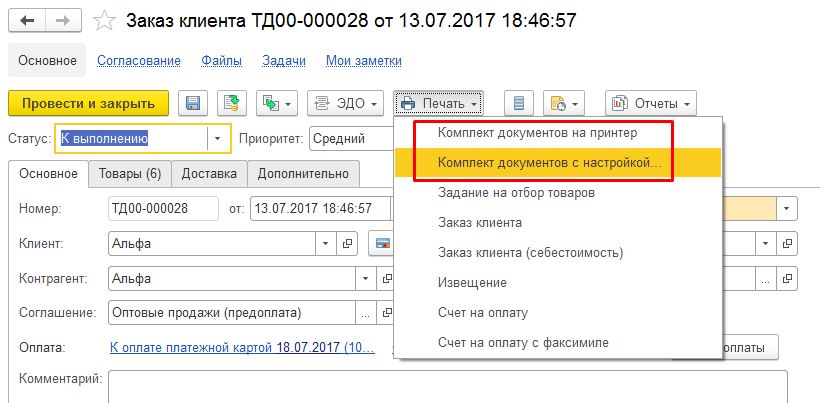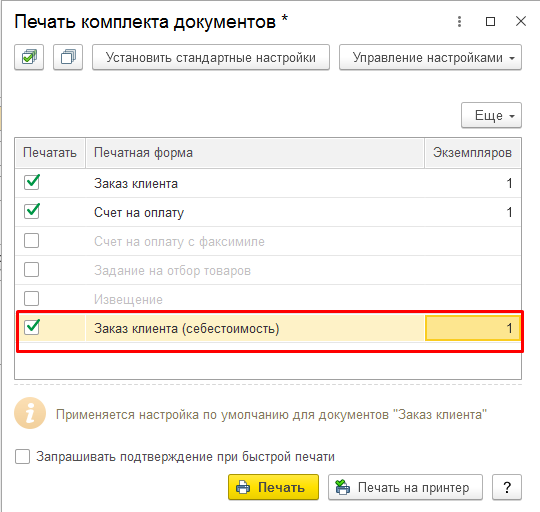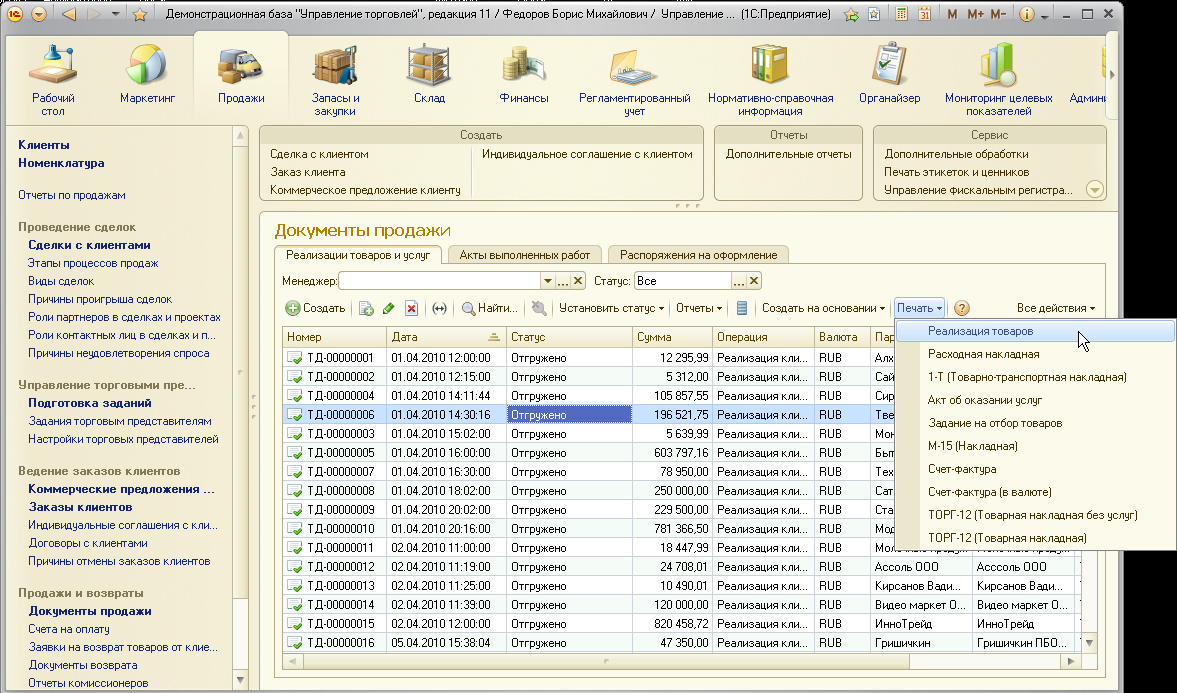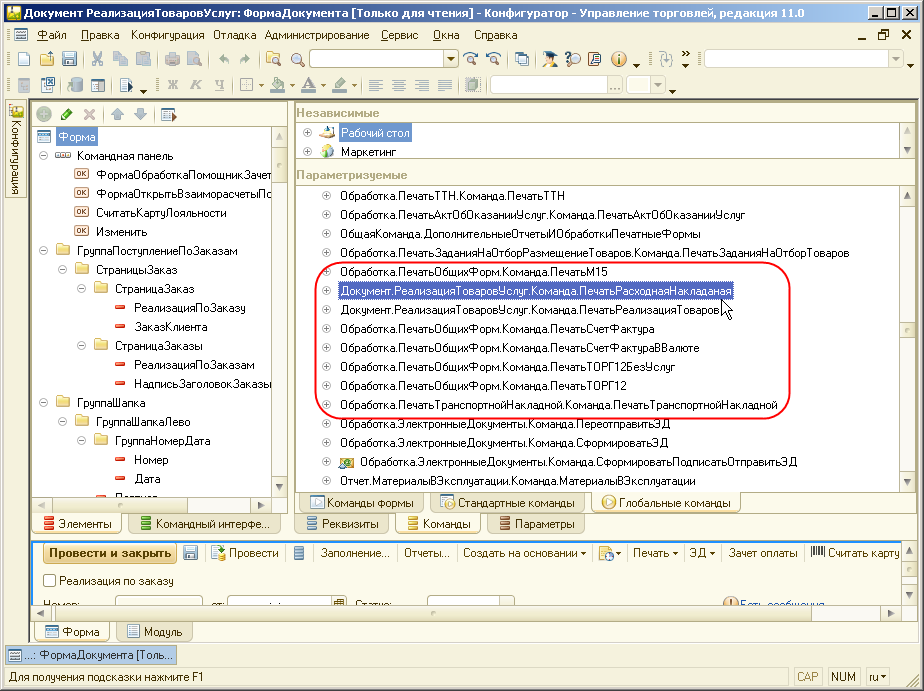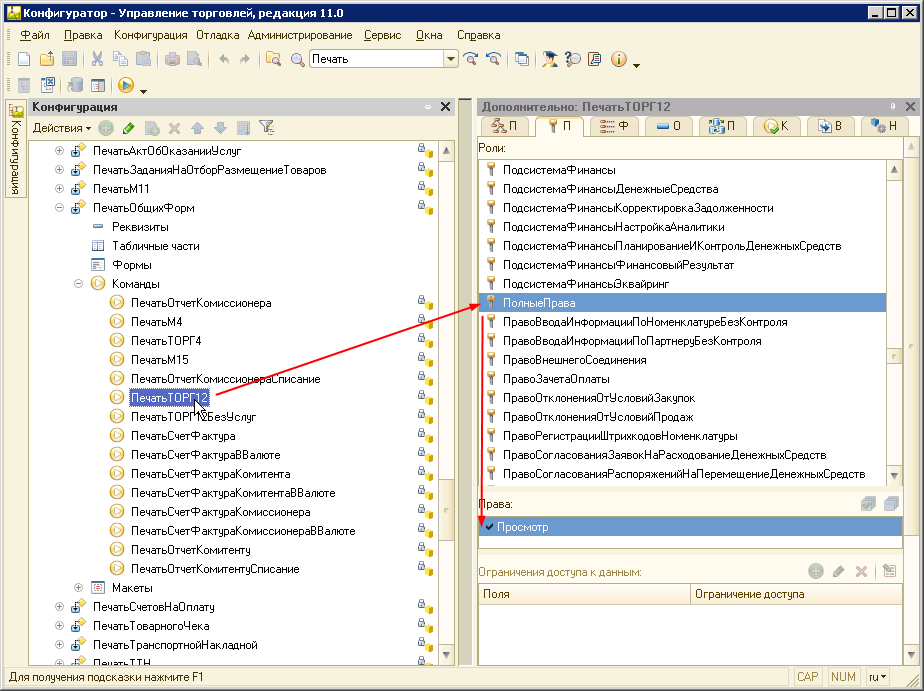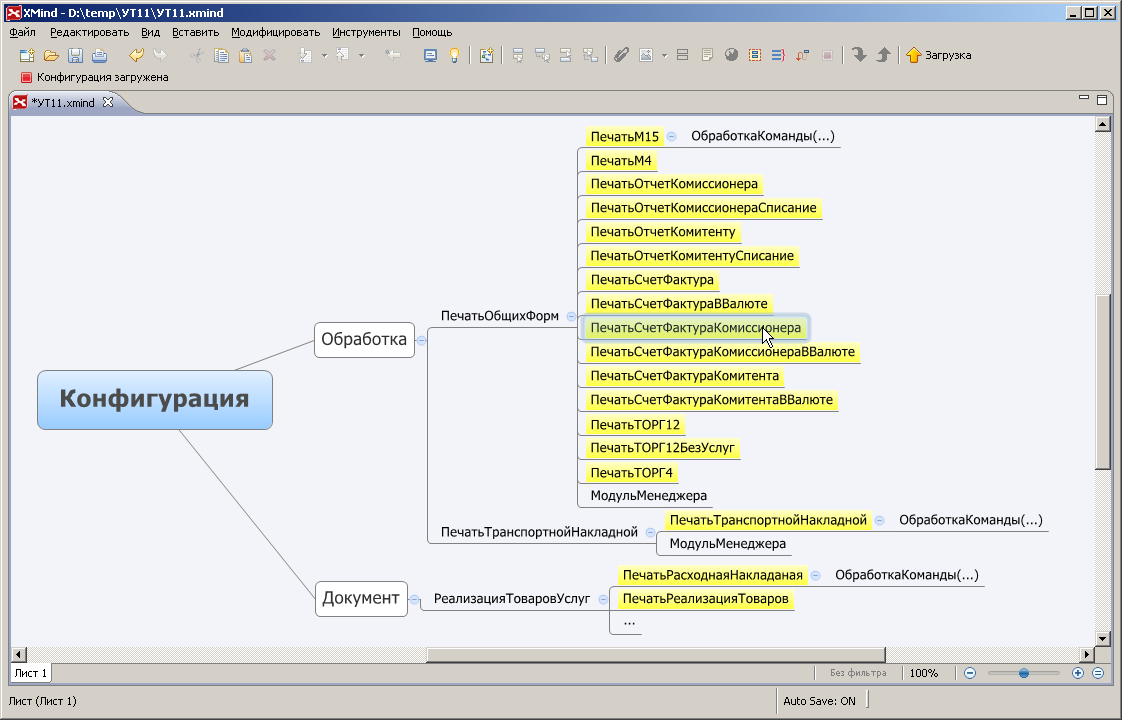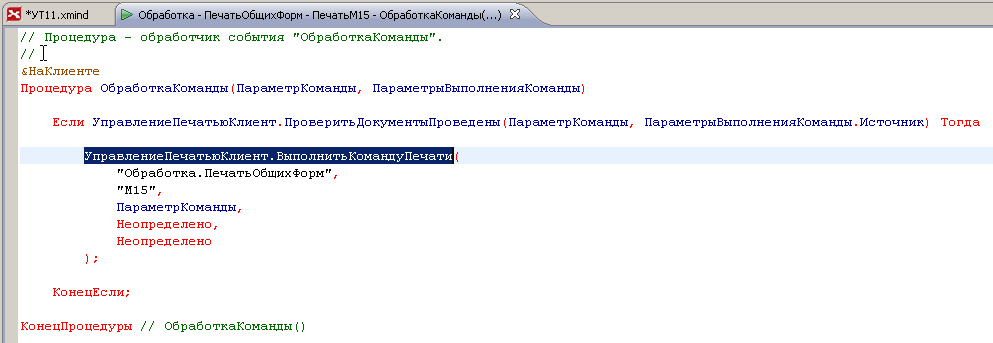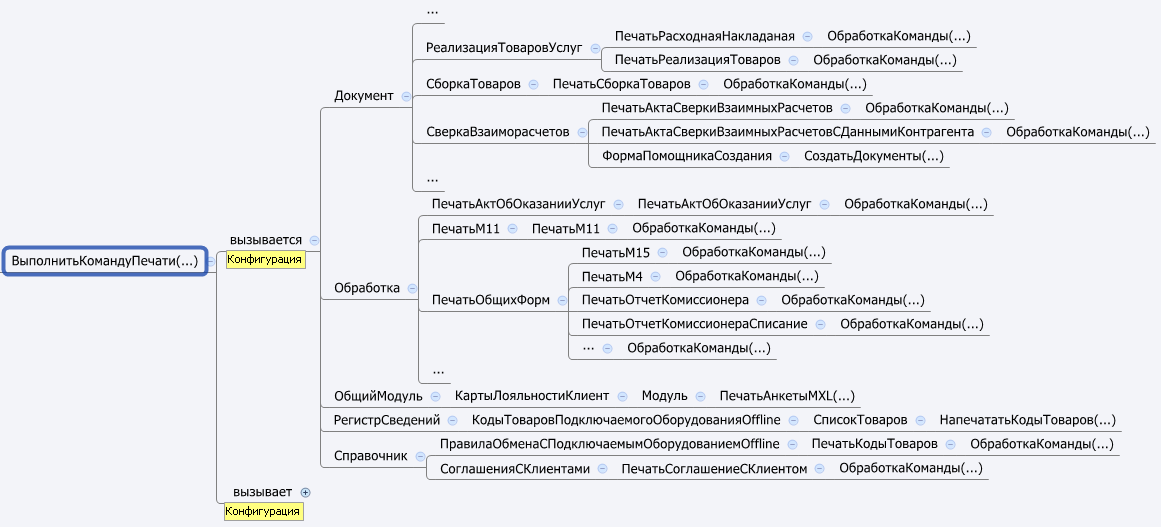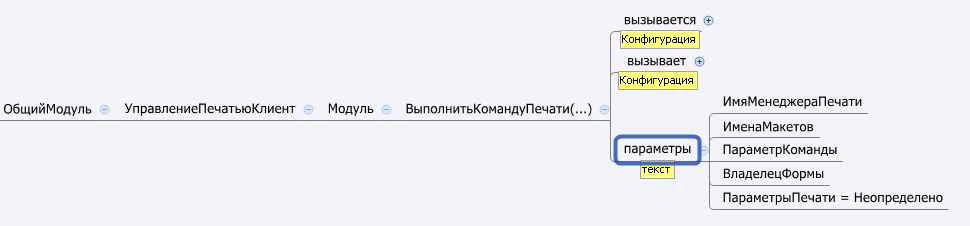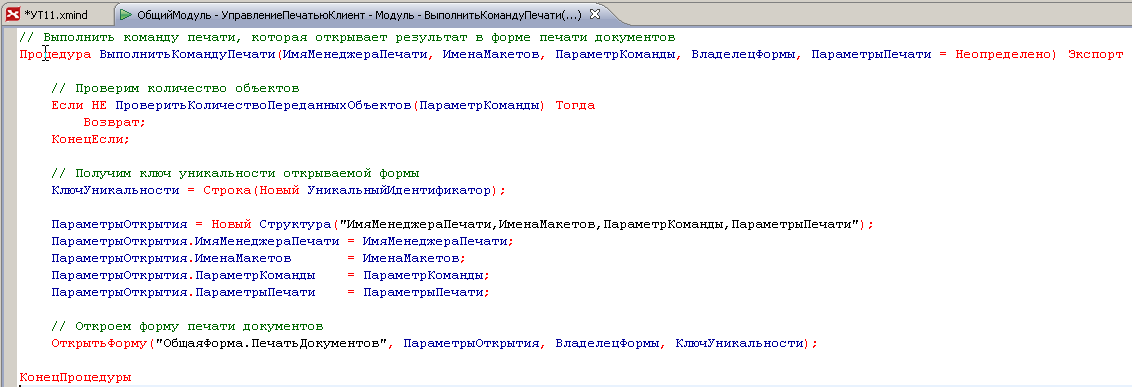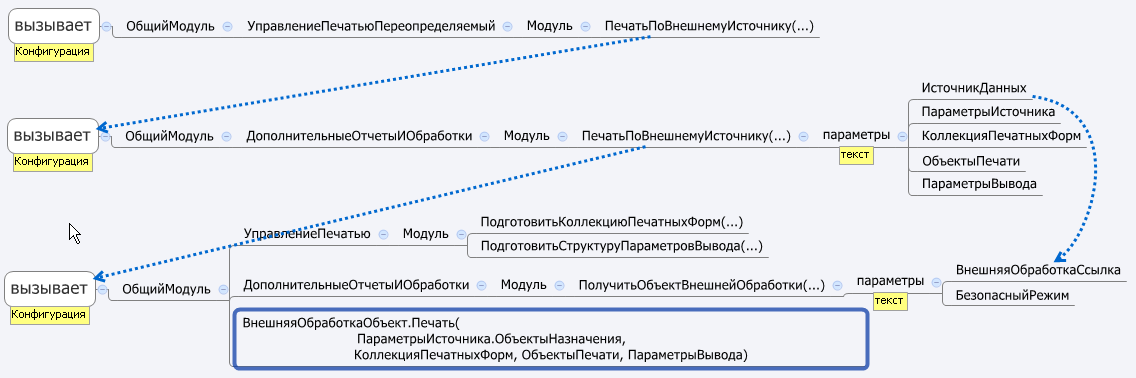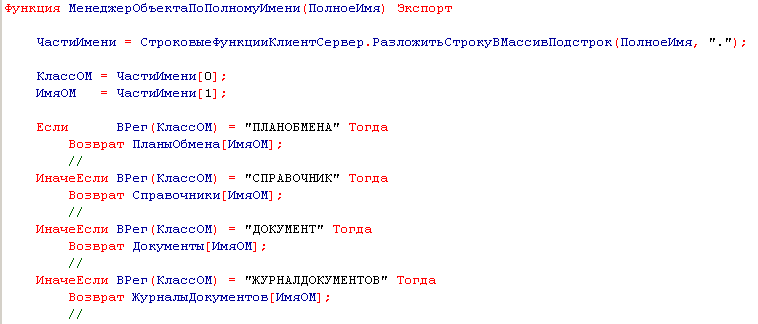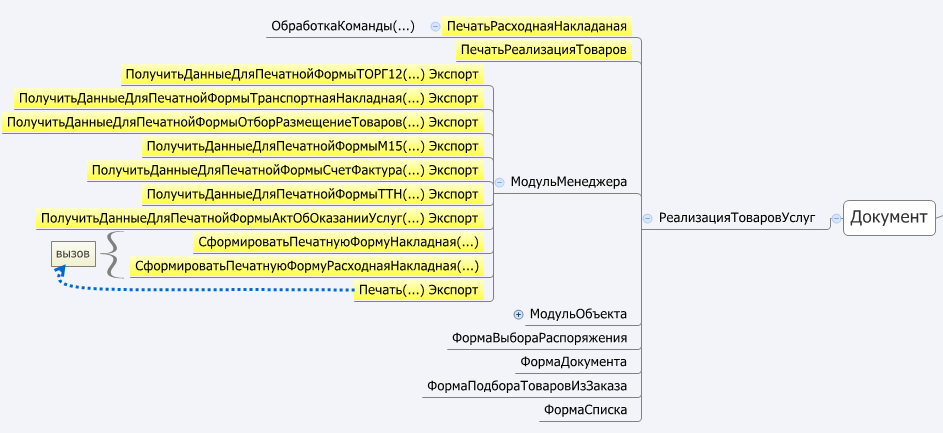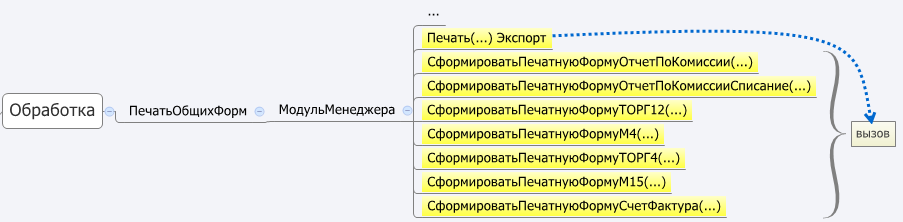как установить внешнюю печатную форму в ут 11
Как подключить внешнюю печатную форму в 1С 8.3
В данной статье описано как подключить внешнюю печатную форму в базу 1С на примере конфигурации «Управление торговлей 11.2»
Конфигурация «Управление торговлей 11.2» — это конфигурация на «УПРАВЛЯЕМЫХ» формах!
Наша инструкция «показывает» как подключить внешнюю печатную форму в информационной базе 1С с конфигурацией на «УПРАВЛЯЕМЫХ» формах а именно:
Для того чтобы подключить внешнюю печатную форму в 1С нам понадобится пройти 11 шагов.
1 — Меню «НСИ и администрирование» (В других конфигурациях, как например в Бухгалтерии предприятия 3.0, может называться просто — «Администрирование»). 2 — Выбираем «Печатные формы, отчеты и обработки» (см. рис. ниже ↓)
3 — Раскрываем подменю «Отчеты и обработки» (В других конфигурациях, как например в Бухгалтерии предприятия 3.0, такого подменю может не оказаться, поэтому сразу переходим к следующему действию). 4 — Ставим «галочку» Использование дополнительных отчетов и обработок. 5 — Переходим в раздел: Дополнительные отчеты и обработки. (см. рис. ниже ↓) (Если нет пункта меню Дополнительные внешние отчеты и обработки)
6 — Нажимаем кнопку «Создать». (см. рис. ниже ↓)
В новых версиях 1С (начиная с августа 2016 года) в программу встроен механизм предупреждения об опасности использования неизвестных внешних обработок, которые могут содержать «вирусы», в более ранних версиях программы предупреждение возникать не будет! Если оно возникло, то для подключения внешней печатной формы будет необходимо — 7 — нажать кнопку «Продолжить». (см. рис. ниже ↓)
8 — Выбираем каталог в котором находится обработка. 9 — Выделяем ее (нужную нам обработку). 10 — Нажимаем кнопку «Открыть». Либо вместо действий 9 и 10 можно просто дважды кликнуть по нужной нам внешней печатной форме в окне выбора. (см. рис. ниже ↓)
Если нам необходимо добавить размещение для добавляемой обработки (Например, это Универсальная форма договора с нашего сайта и нам надо, чтобы команда печати этой формы выводилась в каком-то объекте, в котором изначально не выводится) — 11 — нажимаем на строку размещения («Разместить в:», может быть «Размещение:») и выбираем необходимые справочники и документы. 12 — Завершаем действия по подключению внешней печатной формы нажатием кнопки «Записать и закрыть». (см. рис. ниже ↓)
Вот и все! Поздравляем! Внешняя печатная форма подключена! А все ли мы сделали правильно? Проверим…
Перед Записью и закрытием мы обратили внимание что данная внешняя печатная форма размещена в документе Реализация товаров и услуг, а значит возможности печати открываем любой документ вида: «Реализация товаров и услуг». нажимаем кнопку «Печать» и видим — появилось окно выбора печатных форм, среди них присутствует — 13 — подключенная нами внешняя печатная форма (см. рис. ниже ↓)
Теперь точно — всё. Мы надеемся что данная статья была вам полезна.
Добавление внешней печатной формы в УТ 11.3
На днях потребовалось добавить внешнюю печатную форму в УТ 11.3. Но сделать это как раньше у меня не получилось, потому что не смог найти нужного пункта меню.
Поэтому решил сделать на эту тему небольшой пост.
Итак, стандартно новые печатные формы добавляются в разделе «НСИ и Администрирование/Администрирование/Внешние печатные формы и обработки/Дополнительные отчету и обработки»: 
Нажимаем на последний пункт меню, открывается вот такое окно: 
Нажимаем кнопку «Создать» и в новом окне нажимаем «Загрузить из файла» и добавляем наш файл внешней обработки. 
Не забываем отметить пункт «Используется».
Теперь эта печатная форма появиться в печатных формах соответствующего документа.
Особенностью УТ 11.3 является то, что я не смог найти пункта меню «Дополнительные отчеты и обработки» в разделе «Администрирование».
Для этого пришлось открыть константу «НеИспользоватьРазделениеПоОбластямДанных» (через меню «Все функции») и установить ее значение в положение «Истина». После чего нужный мне пункт меню появился.
Оставить комментарий или два
Подпишись на RSS и получай обновления блога!
Получать обновления по электронной почте:
Облако тэгов
Облако тегов плагина WP Cumulus от сайта «Плагины и шаблоны для WordPress» требует для просмотра Flash Player 9 или выше.
[ Вопрос дня ] Как добавить печатную форму в комплект документов для печати в УТ 11.4?
Как известно, с ноября 2019 года экзамен “1С:Специалист” по конфигурированию и внедрению прикладного решения “1С:Управление торговлей 8” принимается по новому сборнику задач для редакции УТ 11.4.
Содержание сборника переработано примерно на четверть. Уже весной этого года на нашем проекте планируется выход обновленного курса по подготовке к данной сертификации, ну а пока служба поддержки отвечает на вопросы слушателей по обеим редакциям сборника.
Вопрос
Ответ
Это означает, что Вы обязательно должны включить вашу внешнюю печатную форму в комплект документов. Печать комплекта документов позволяет печатать сразу несколько печатных форм.
Печать комплекта вызывается командой Комплект документов с настройкой или Комплект документов на принтер из подменю печати.
Включить новую печатную форму в комплект можно через специальный параметр команды печати ДополнитьКомплектВнешнимиПечатнымиФормами. Например, для того, чтобы добавить новую внешнюю печатную форму Заказ клиента (себестоимость), разрабатываемую в рамках одного из занятий курса, нужно установить значение параметра ДополнитьКомплектВнешнимиПечатнымиФормами в значение Истина.
В результате новая печатная форма “Заказ клиента (себестоимость)” попадет в список форм, отражаемых в форме “Печать комплекта документов”.
Если параметр ДополнитьКомплектВнешнимиПечатнымиФормами не указан, то внешние печатные формы не добавляются в комплект.
Подробнее про параметры команды печати можно почитать вот тут Разработка команд печати.
Комментарии / обсуждение (11):
В УТ 11 без указания ДополнитьКомплектВнешнимиПечатнымиФормами моя форма попала в “Комплект документов с настройками” только флаг не стоит и количества нет.
Как сделать, чтобы флаг выставился и количество было = 2 сразу и можно ли расширением убрать из комплекта типовую печатную форму?
Добрый день!
Здесь все зависит от версии БСП, на базе которой работает используемая вами конфигурация УТ. Посмотреть версию БСП можно через Функции технического специалиста – Регистры сведений – Версии подсистем.
я не добавлял никаких таких строчек. но у меня всеравно документ отображался в комплекте. в чем прикол? вот моя функция сведений о внешке
Функция СведенияОВнешнейОбработке() Экспорт
ПараметрыРегистрации = ДополнительныеОтчетыИОбработки.СведенияОВнешнейОбработке(“2.3.1.73”);
ПараметрыРегистрации.Вид = ДополнительныеОтчетыИОбработкиКлиентСервер.ВидОбработкиПечатнаяФорма();
ПараметрыРегистрации.Версия = “1.0”;
ПараметрыРегистрации.Назначение.Добавить(“Документ.РеализацияТоваровУслуг”);
ПараметрыРегистрации.Наименование = “ABC 2.18”;
ПараметрыРегистрации.Информация = “Печатная форма ABC 2.18”;
Команда = ПараметрыРегистрации.Команды.Добавить();
Команда.Представление = НСтр(“ru = ‘ABC 2.18′”);
Команда.Идентификатор = “ABC 2.18”;
Команда.Использование = ДополнительныеОтчетыИОбработкиКлиентСервер.ТипКомандыВызовСерверногоМетода();
Команда.ПоказыватьОповещение = Ложь;
Возврат ПараметрыРегистрации;
КонецФункции
ПС – руками ничего не добавлял. просто подключил внешнюю обработку и она сразу и в комплекте была и печаталась там и т д ит п
Добрый день!
Значит в БСП произошли изменения. На последних версиях БСП печатная форма появляется в комплекте автоматически.
Добрый день!
А как установить порядок у внешней печатной формы?
К примеру : Товарная накладная (ТОРГ-12)//типовая
Товарная накладная (ТОРГ-12) с услугами //типовая
Товарная накладная (ТОРГ-12) в валюте// впф,
сейчас впф располагается 6 ой в списке
Добрый день!
Тогда Вам нужно поработать с параметром команды печати Порядок (тип Число). В документации по БСП 3.0.2. указано, что “Сортировка команд меню Печать осуществляется сначала по полю Порядок, затем по представлению”.
Добрый день!
Насколько я знаю у внешней печатной формы в командах и параметрах регистрации нет параметра команды “Порядок”, я уже пробовал выдает ошибку, что поле “Порядок” не найдено
Добрый день!
Нужно сформировать структуру таблицы команд:
Добрый день. Не работает через “Порядок”.
90 – это порядок стандартной Накладной на отпуск материалов на сторону (М-15).
ДобавитьКоманду(ТаблицаКоманд,
НСтр(“ru = ‘Накладная на отпуск материалов на сторону М15 (без цены)’”),
“М15_Безцены”,
“ВызовСерверногоМетода”,
Истина,
“ПечатьMXL”, 91); // 91 потому что хочу поместить команду после стандартной с порядком 90
Функция СформироватьСтруктуруТаблицыКоманд()
ТаблицаКоманд = Новый ТаблицаЗначений;
ТаблицаКоманд.Колонки.Добавить(“Представление”, Новый ОписаниеТипов(“Строка”));
ТаблицаКоманд.Колонки.Добавить(“Идентификатор”, Новый ОписаниеТипов(“Строка”));
ТаблицаКоманд.Колонки.Добавить(“Использование”, Новый ОписаниеТипов(“Строка”));
ТаблицаКоманд.Колонки.Добавить(“ПоказыватьОповещение”, Новый ОписаниеТипов(“Булево”));
ТаблицаКоманд.Колонки.Добавить(“Модификатор”, Новый ОписаниеТипов(“Строка”));
ТаблицаКоманд.Колонки.Добавить(“ЗаменяемыеКоманды”, Новый ОписаниеТипов(“Строка”));
ТаблицаКоманд.Колонки.Добавить(“Порядок”, Новый ОписаниеТипов(“Число”));
Возврат ТаблицаКоманд;
КонецФункции
Процедура ДобавитьКоманду(ТаблицаКоманд, Представление, Идентификатор, Использование, ПоказыватьОповещение = Ложь, Модификатор = “”, Порядок)
НоваяКоманда = ТаблицаКоманд.Добавить();
НоваяКоманда.Представление = Представление;
НоваяКоманда.Идентификатор = Идентификатор;
НоваяКоманда.Использование = Использование;
НоваяКоманда.ПоказыватьОповещение = ПоказыватьОповещение;
НоваяКоманда.Модификатор = Модификатор;
НоваяКоманда.Порядок = Порядок;
КонецПроцедуры
Так же нашел функцию в конфигураторе:
Общие модули – УправлениеПечатью – Функция СоздатьКоллекциюКомандПечати()
// Создает пустую таблицу с описанием команд печати.
// Таблица команд печати передается в процедуры ДобавитьКомандыПечати,
// размещенные в МОДУЛЯХ МЕНЕДЖЕРОВ ОБЪЕКТОВ конфигурации.
Алгоритм добавления печатных форм в конфигурацию Управление торговлей 11
Работая в конфигурации Управление торговлей 10.3 многие дорабатывали не типовые печатные формы, а создавали внешние печатные формы, и уже их устанавливали через механизм добавления внешних печатных форм.
В конфигурации Управление торговлей 11 данный механизм остался, но показывать пользователю, что нужно зайти в подменю Печать – Дополнительные печатные формы – (Добавленная печатная форма), что для пользователя является не очень удобным.
Мне хотелось бы рассказать про механизм добавления печатных форм в подменю печать, чтобы сформированный документ отображался для пользователя в привычной ему форме «Печать документов».
1) Создаем команду для печати
| Имя | произвольное |
| Синоним | как вы хотите чтобы команда отображалась для пользователя |
| Группа | Командная панель формы.Печать |
| ТипПараметраКоманды | Указываем ссылку на документ, для которого хотим добавить печатную форму, например (ДокументСсылка.РеализацияТоваровУслуг) |
| Режим использования команды | Множественный (позволяет пользователю указывать список документов на печать) |
3) Открываем модуль команды и в процедуре ОбработкаКоманды пишем следующий код:
Если УправлениеПечатьюКлиент.ПроверитьДокументыПроведены(ПараметрКоманды, ПараметрыВыполненияКоманды.Источник) Тогда
Первое условие проверяет проведены ли документы, если проверка не нужна, то вставляем код без указанного условия.
4) Открываем модуль менеджера, процедура Печать и добавляем в конец следующее условие:
Если УправлениеПечатью.НужноПечататьМакет(КоллекцияПечатныхФорм, «ПечатьСертификатов») Тогда
УправлениеПечатью.ВывестиТабличныйДокументВКоллекцию(КоллекцияПечатныхФорм, «ПечатьСертификатов», «Сертификаты», ПечатьСертификатов(МассивОбъектов, ОбъектыПечати));
5) Для того чтобы сработало условие УправлениеПечатью.НужноПечататьМакет() нужно для объекта указанного в пункте 3 «Документ.РеализацияТоваровУслуг» создать макет «ПечатьСертификатов», неважно будете ли вы его использовать или нет.
6) В модуле менеджера создаете функцию вызов которой вы описали в пункте 4, в моем случае это «ПечатьСертификатов(МассивОбъектов, ОбъектыПечати))», в которой описываете процедуру печати. Объекты для печати хранятся в параметре МассивОбъектов. Функция должна возвращать Табличный документ.
Алгоритм построения печатных форм в 1С: Управление торговлей 11. Часть 1.
Как и в предыдущей статье (//infostart.ru/public/179398/), для анализа конфигурации я буду использовать ментальные карты. А именно: редактор ментальных карт xMind ( www.xmind.net ) и, собственно для анализа конфигурации, плагин к нему «Анализатор кода 1С» ( www.codeanalyzer.ru ).
Начнём с формулировки задачи. Используем типовую конфигурацию УТ 11.0.7.19.
Зайдём в конфигурацию под администратором. Перейдём в раздел «Продажи» и выберем на панели навигации команду «Документы продажи». Откроется список документов.
Нам необходимо разобраться, как формируется меню «Печать», какие процедуры отвечают за непосредственную печать и как добавить в него внешнюю печатную форму.
Отмечу, что такое же меню отображается в форме документа «Реализация товаров и услуг».
Откроем конфигуратор, найдем документ «РеализацияТоваровУслуг». Видим, что у него есть две параметризуемые им же команды и расположение у них – «Командная панель формы.Печать», т.е. то, где отображаются все печатные формы.
Откроем форму документа. Посмотрим на список параметризуемых объектом глобальных команд. Видим, что помимо команд документа, используются команды обработок « ПечатьОбщихФорм», « ПечатьТранспортнойНакладной» и других. У всех этих команд в качестве параметра присутствует ДокументСсылка.РеализацияТоваровУслуг и в группе указано меню «Печать» командной панели формы.
Также, если мы посмотрим на доступность этих команд по ролям, то увидим, что для роли «ПолныеПрава» (которая назначена администратору) право «Просмотр» установлено.
Два этих фактора определяют тот факт, что команды появляются в подменю печати командной панели формы документа.
Теперь разберёмся с обработчиками. Сначала обобщим рассматриваемые команды печати:
Откроем обработчик любой из этих команд. Увидим схожий вызов УправлениеПечатьюКлиент.ВыполнитьКомандуПечати(…)
Если проанализировать все вызовы этой процедуры, то увидим, что она вызывается практически из всех команд конфигурации, отвечающих за печать. В частности, из обработки «ПечатьОбщихФорм» и нашего документа.
При этом, в качестве параметров «ВыполнитьКомандуПечати()» принимает:
И передает их в вызов «ОткрытьФорму(«ОбщаяФорма.ПечатьДокументов». )»
Посмотрим на модуль общей формы «ПечатьДокументов»
В коде ПриСозданииНаСервере(. ) есть условие, определяющее, что если есть параметр «ИсточникДанных», то печатаем внешнюю печатную форму, иначе – встроенную.
Посмотрим, что вызывается в «УправлениеПечатьюПереопределяемый.ПечатьПоВнешнемуИсточнику(…)»
Таким образом, по переданному параметру «ИсточникДанных» получается объект внешней обработки и затем, вызывается её метод «Печать». Интересен вызов «ПолучитьОбъектВнешнейОбработки()», который приводит нас к справочнику «ДополнительныеОтчетыИОбработки».
Теперь посмотрим на печать встроенной печатной формы (это если параметр «ИсточникДанных» не был передан).
То есть, получаем менеджер объекта и вызываем его метод «Печать».
Менеджер получается вот так:
В итоге видим, что формирование табличного документа по макету происходит в соответствующих процедурах модуля менеджера реализации товаров. Затем табличный документ добавляется в коллекцию печатных форм.
Для общей формы «ПечатьОбщихФорм» модуль менеджера будет выглядеть так:
Теперь вернёмся к общей форме «ПечатьДокументов». При создании на сервере была сформированна коллекция печатных форм. Печать же табличного документа происходит в «ПечатьВыполнить()».
Итак, мы выяснили как формируется список встроенных печатных форм, как происходит формирование и печать этих форм. Так же мы увидели, как происходит печать внешней печатной формы.
О том как добавляются в меню внешние печатные формы и какие требования (и почему) к ним предъявляются будет написано во второй части.